BT4支持无线网卡列表
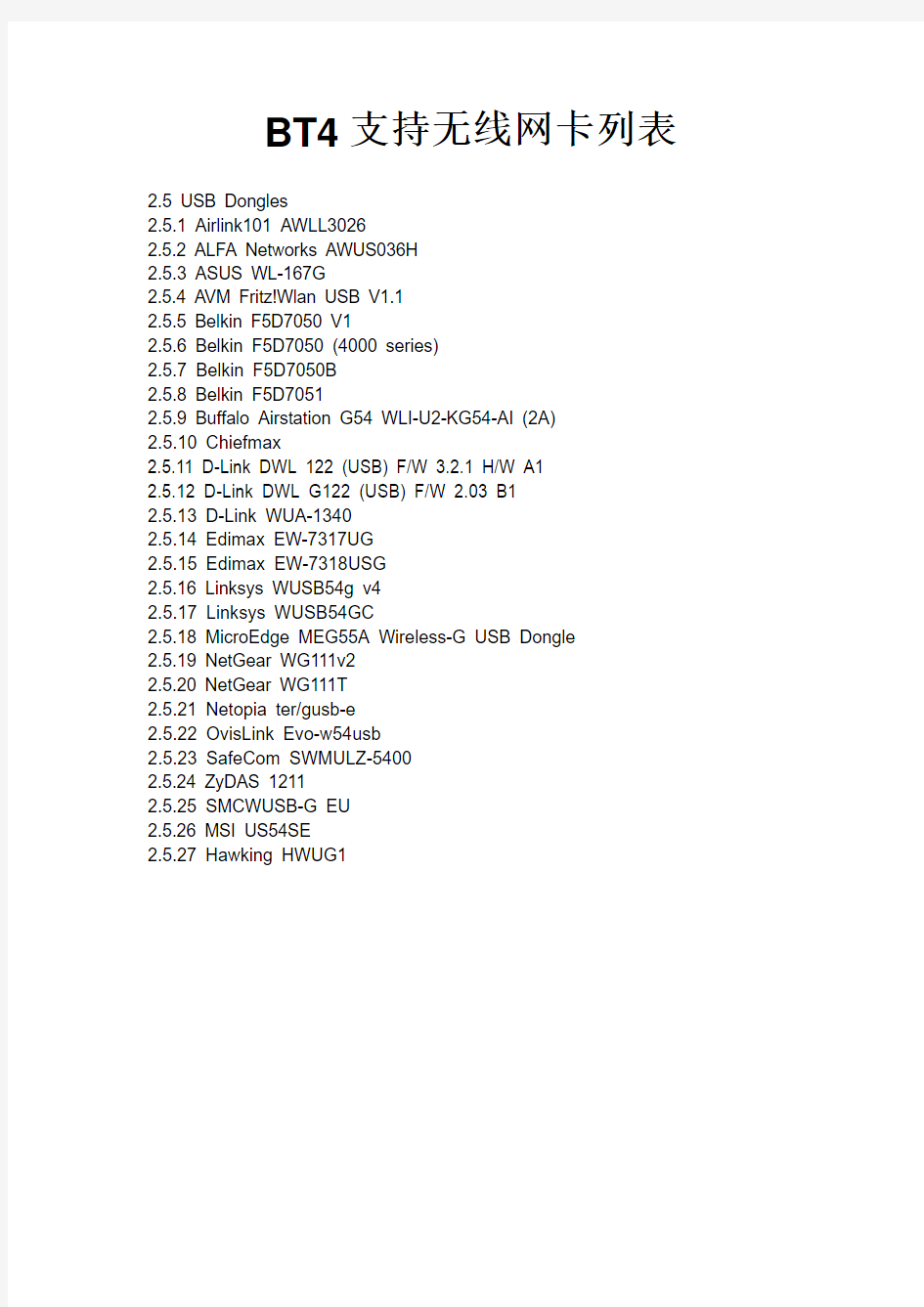
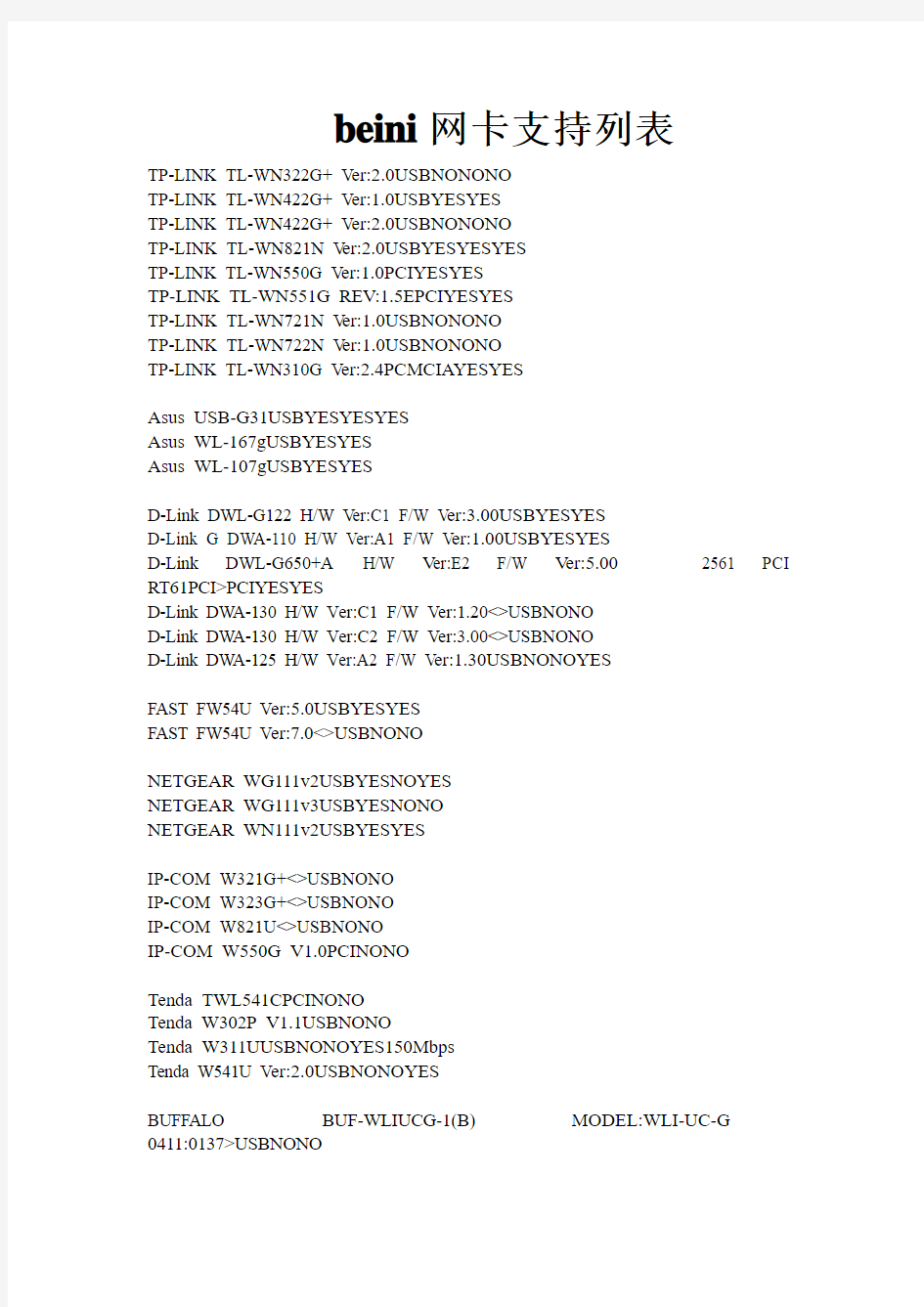
BT4支持无线网卡列表2.5 USB Dongles
2.5.1 Airlink101 AWLL3026
2.5.2 ALFA Networks AWUS036H
2.5.3 ASUS WL-167G
2.5.4 AVM Fritz!Wlan USB V1.1
2.5.5 Belkin F5D7050 V1
2.5.6 Belkin F5D7050 (4000 series)
2.5.7 Belkin F5D7050B
2.5.8 Belkin F5D7051
2.5.9 Buffalo Airstation G54 WLI-U2-KG54-AI (2A)
2.5.10 Chiefmax
2.5.11 D-Link DWL 122 (USB) F/W
3.2.1 H/W A1
2.5.12 D-Link DWL G122 (USB) F/W 2.03 B1
2.5.13 D-Link WUA-1340
2.5.14 Edimax EW-7317UG
2.5.15 Edimax EW-7318USG
2.5.16 Linksys WUSB54g v4
2.5.17 Linksys WUSB54GC
2.5.18 MicroEdge MEG55A Wireless-G USB Dongle
2.5.19 NetGear WG111v2
2.5.20 NetGear WG111T
2.5.21 Netopia ter/gusb-e
2.5.22 OvisLink Evo-w54usb
2.5.23 SafeCom SWMULZ-5400
2.5.24 ZyDAS 1211
2.5.25 SMCWUSB-G EU
2.5.26 MSI US54SE
2.5.27 Hawking HWUG1
beini网卡支持列表
TP-LINK TL-WN322G+ V er:2.0
TP-LINK TL-WN422G+ V er:1.0
TP-LINK TL-WN422G+ V er:2.0
TP-LINK TL-WN821N V er:2.0
TP-LINK TL-WN550G V er:1.0
TP-LINK TL-WN551G REV:1.5E
TP-LINK TL-WN721N V er:1.0
TP-LINK TL-WN722N V er:1.0
TP-LINK TL-WN310G V er:2.4
Asus USB-G31
Asus WL-167g
Asus WL-107g
D-Link DWL-G122 H/W V er:C1 F/W V er:3.00
D-Link G DW A-110 H/W V er:A1 F/W V er:1.00
D-Link DWL-G650+A H/W V er:E2 F/W V er:5.00
D-Link DWA-130 H/W V er:C1 F/W Ver:1.20<>USBNONO
D-Link DWA-130 H/W V er:C2 F/W Ver:3.00<>USBNONO
D-Link DWA-125 H/W V er:A2 F/W V er:1.30
FAST FW54U V er:5.0
FAST FW54U V er:7.0<>USBNONO
NETGEAR WG111v2
NETGEAR WG111v3
NETGEAR WN111v2
IP-COM W321G+<>USBNONO
IP-COM W323G+<>USBNONO
IP-COM W821U<>USBNONO
IP-COM W550G V1.0
Tenda TWL541C
Tenda W302P V1.1
Tenda W311U
Tenda W541U V er:2.0
BUFFALO BUF-WLIUCG-1(B) MODEL:WLI-UC-G
Mercurycom(水星)MW54U VER 6.0
SAGEM (萨基姆)XG-703A
INVENTEL(瑞银)ur054g(R01) V1.1
NEC Aterm WL54AG
CNet CUA-854L WIFI USB 11G
破解无线wifi图文教程
破解无线wifi图文教程 嘿,有搜到身边的无线WIFI吗?想没用又没密码,我要教你怎么“借”用一下!哈! 准备好工具: 1.电脑一台. 2.无线接收器一个; 3.VM虚拟机(软件); 4.cdlinux系统镜像(软件)这两种百度一下就可以了!(注意,破解的是WPA WAP2加密的信号!不是100%破解,看人品) 在WINDOWS平台下安装VM虚拟机(虚拟机主要是方便与WIN切换). 由于VM虚拟机安装都是步骤傻瓜式安装,这里不截图了,但安装过程中有些版本会跳出安装插件这类,比如USB识别一定要安上,不然虚拟机会认不到无线网卡,我用这个版本就有这个,如图一般选一键全部安装再,再安装上USB设备项,内置无线网卡没用过,应该不用USB这一项… 虚拟机安装好之后,运行如下图,不同的版本界面会有些变化,但虚拟机版本只是 个托,我们要的是破解结果..
1.1 这时就需要虚拟一个破解系统就是CDlinuX.破解过程将在这个系统里面进行! 1.2 点击新建虚拟机-(如下步骤图)
通常架设设置到启动到虚拟系统界面一般20秒左右!
好了!现在是破解正题了!通常是以两种破解方式,分别是跑包法跟PIN法 1.跑包法只能在客户端在线的时候才可以(即上图的在线客户端),而且通常只能跑简单密码,比如123456798.生日,电话之类(这个也要基本你的密码本,一般CDLINUX里面有附带密码字典,可以网下载生成包,生成的容量大得吓人,因为以8位开始,可以由数字,字母,符号随机复数生成,我试过只点一部分参数,生成大概好几十亿的数据量,容量就高达8000G)别说时间,单是容量我就坑住了...跑包这人挂了说不定还没跑完!下面为例图! 选中有线的客户端后,点启动,会有后台在扫描对方面的握手包(握手包不一定会得到,取决于对方在用这个无线信号时产生的数据量而定,时间长短不一,有时十多秒就可以得到,有时跑几小时也是失败的!) 握手包得到后,会自动弹出用字典跑密码,YES。 选择YES之后会弹出自带的字典目录,一般以TXT为文件,确定!
无线宽带上网使用手册
无线宽带上网使用手册 一、无线宽带上网的介绍 中国电信无线宽带上网采用了通用的无线局域网技术,是中国电信有线宽带接入的延伸和补充,可充分满足您上网便利性、个人化的需求。中国电信无线宽带用户可使用带无线网卡的电脑、等,在无线网络覆盖区快速访问中国电信宽带互联网。 中国电信无线宽带上网具有以下突出特点: 、无线互联:持续连接,移动办公,随时随地享受网上证券、视频点播、远程教育、远程医疗、视频会议、网络游戏等一系列宽带信息增值服务、高速接入:可提供最大的共享带宽,充分满足客户对宽带业务的需求,非常适合高速上网和视频服务等宽带业务。 、安全可靠:利用证书加密、加密等先进技术保障用户账号及密码的安全。 、全国漫游:在中国电信的无线宽带网络覆盖热点区域可漫游使用。 二、无线宽带上网的使用条件 、计算机硬件要求: 配置符合标准功能模块的笔记本电脑或。 、网络环境要求 申请了中国电信无线宽带上网的用户,可在中国电信无线宽带网络覆盖的热点区域高速自由上网。具备全国漫游服务功能的我的家客户和商务领航客户可实现跨省漫游。 三、无线宽带上网的使用 (一)您在家里使用无线上网
、开启电脑的功能,开启智能无线猫。 、查找并连接无线网络: 当您第一次使用无线连接时,建议使用家客户端上的“一键通”功能建立电脑与智能无线猫的连接。此后,在正常情况下,电脑开机时会主动连接上智能无线猫的家庭无线网络。 使用家客户端的“一键通”功能,您可以免去繁琐的无线密码配置过程。具体步骤如下: 第一步:点击家客户端上的“查看无线网络”->“一键通”按钮 第二步:点击“开始连接”,并在分钟内按下智能无线猫上的“”按钮;如果你先按下了智能无线猫的“”按钮,请在分钟内点击“开始连接”。
使用Aircrackng破解WPAPSK加密无线网络
使用Aircrack-ng破解WPA-PSK加密无线网络 结合上小节的内容,下面继续是以BackTrack4 R2 Linux为环境,讲述破解WPA-PSK加密无线网络的具体步骤,详细如下。 步骤1:升级Aircrack-ng。 前面在第一章1.3节我们已经讲述了升级Aircrack-ng套装的详细步骤,这里也是一样,若条件允许,应将Aircrack-ng升级到最新的Aircrack-ng 1.1版。由于前面我已经给出了详细的步骤,这里就不再重复。 除此之外,为了更好地识别出无线网络设备及环境,最好对airodump-ng的OUI库进行升级,先进入到Aircrack-ng的安装目录下,然后输入命令如下: airodump-ng-oui-update 回车后,就能看到如下图23所示的开始下载的提示,稍等一会儿,这个时间会比较长,恩,建议预先升级,不要临阵磨枪。 图23 步骤2:载入并激活无线网卡至monitor即监听模式。 在进入BackTrack4 R2系统后,载入无线网卡的顺序及命令部分,依次输入下述命令: startx 进入到图形界面 ifconfig –a 查看无线网卡状态 ifconfig wlan0 up 载入无线网卡驱动 airmon-ng start wlan0 激活网卡到monitor模式 如下图24所示,我们可以看到无线网卡的芯片及驱动类型,在Chipset芯片类型上标明是 Ralink 2573芯片,默认驱动为rt73usb,显示为“monitor mode enabled on mon0”,即已启动监听模式,监听模式下适配器名称变更为mon0。
安装指南_LAFALINK无线网卡
(3)连接完成后会出现连接的无线信号的信息,被连接上的无线信号的前面会打上对勾,如下图所示。电脑上的驱动图标 也会变成绿色的。到这里无线网卡的连接设置就完成了,连接上以后就可以无线上网了。 (1)驱动安装完成后电脑桌面右下角会出现一个 图标,插上网卡后会变成 ,此时,双击该图标,会出现下面的界面。点击左边图片上的“放大镜”图标 搜索无线信号,如右图所示。 1 2.选择“我接受许可证协议中的条款”并点击“下一步” 3.选择“安装驱动程序与ralink无线网络设定程序” 并点击“下一步” 4.选择“Ralink无线网络设定程序”并点击“下一步” 5.点击“安装”开始安装网卡驱动程序 6.点击“完成”结束安装,网卡驱动程序安装就完成了。 简介 系统需求 笔记本或者台式电脑拥有奔腾1GHz以上的处理器 Windows 2000/XP/Vista/win7,MAC OS,Linux 带有高速USB 2.0接口 非常感谢您购买LAFALINK无线网卡,LAFALINK无线网卡,采用优秀的Ralink芯片,是一款高性能,高速率,稳定性好, 接受距离远的无线网卡,让您的笔记本或者台式机电脑连接到家里或者办公室的无线局域网,使您在任何角落都能轻松畅享高速 稳定的无线网络。 1.注意: 为了正确操作,请不要在安装软件之前把无线网卡连接到您的电脑。如果您已这样操作,请等到找到新硬件的画面出现后,点击“取消”,否则安装过程可能受到影响。插入附带的安装CD到光驱里,打开光盘如下图所示,请选择和您电脑相符的操作系统,然后点击 Setup.exe安装 1.软件以及驱动安装 2.网卡无线连接设置(连接可用的无线信号) (2)选择你需要连接的无线信号,双击该信号进行连接,如果该信号有 密码,会出现下图中左下角的部分,连续点击图中的 图标进行连接, 当出现下图中输入密码的部分,请输 入密码并点击 进行连接。
无线网络检测工具WirelessMon使用说明
无线网络检测工具WirelessMon使用说明 2009-11-24 12:38 WirelessMon是一款允许使用者监控无线适配器和聚集的状态,显示周边无线接入点或基站实时信息的工具,列出计算机与基站间的信号强度,实时的监测无线网络的传输速度,以便让我们了解网络的下载速度或其稳定性。 安装过程我就不废话了,很简答,完成后,打开wirelessmon主界面,可以通过select network card右边的下拉菜单选择对应的无线网卡,需要注意的是,既然叫做WirelessMon,就只能对无线网络进行Monitor,无法支持有线网络速度测试。 在中间右边区域看到当前环境下周边的无线网络信号基本情况,这里主要显示的是无线信道相关信息,包括有几个2信道,有几个6信道等等,下面还有个切换按钮可以在与g模式之间更换,估计绝大多数人用的无线网络都是b/g的,不过不知道为什么没有未来的趋势切换。 在下方大面积区域我们能够看到当前环境周边扫描到的无线网络基本信息,包括状态是否可用,SSID信息,使用的发射频段,是否加密传输,RSSI信号强度,目的无线网络基本传输速度模式,无线路由器或AP的MAC地址,无线网络组成模式(点对点还是点对多点),连接的时间基本信息等,通过这个区域的信息我们可以清晰详细的了解四周无线网络的组成状况。 点击查看/下载大图(34K) 我的无线路由器可以设置信号强度,这是把路由器设置成最小28mW发射功率时候的监测数据,可以看到信号是-52dBm/47%。
点击查看/下载大图(30K) 在同一位置,设置成最大281mW时候的信号监测数据,可以明显看到信号边强,有-38dBm/65%了。不过建议各位不要超过100mW,要不然多少对人体有伤害,DD-WRT默认就是最小的28mW,就我这里来说,28mW也够用了。 点击查看/下载大图(27K) 除了上面提到的无线信号扫描功能外,wirelessmon还提供了信号强度检测、监测无线网络的传输速度与图标生成等功能,点主界面左侧的graphs,横坐标是时间坐标,而纵坐标可以由我们来选择参数,包括signal strength percentage,signal strength(DBM),received rate,sent rate,total data rate等等,以便让我们了解网络的下载速度或其稳定性。
bt3 bt4 bt5 使用教程大全
软件介绍 本套资源由99d软件站购买,免费提供给网友们下载。99d软件站搜集提供,安全无毒,快捷免费无广告的软件站,请大家多多支持,推荐给你的亲朋好友们! 99d软件站友情提示:作为bt5启动盘,刻盘只需要将CDlinux.iso刻盘就可以了,其他部分可以放在硬盘上看就可以了。上次不小心打包重复了部分文件,造成100m体积的浪费,现在重新打包上传。 至于有朋友问:“里面的PDF要密码密码是多少” 99d测试了全部pdf,没看到任何一个要密码的。如果 你发现要,请说明具体的文件 关键词:bt5 bt5软件 bt5下载 bt5软件下载 bt5教程 bt5破解 bt5破解版 bt5破解版下载 bt5破解教程 bt5光盘 bt5 iso bt5教程 bt5一键中文破解 bt5蹭网卡 bt5破解无线网 bt4 bt4软件 bt4下载 bt4软件下载 bt4教程 bt4破解 bt4破解版 bt4破解版下载 bt4破解教程 bt4光盘 bt4 iso bt4教程 bt4一键中文破解 bt4蹭网卡 bt4破解无线网 BT5(BT4)全称Back Track four,这是一个linux环境的便携系统,可以放到U盘或者盘中启动,对本 身硬盘没有影响,无需在本地安装。
是圈内非常著名的黑客攻击平台,是一个封装好的Linux操作系统,内置大量的网络安全检测工具以及黑 客破解软件等。 BT3~4因可以方便的破解无线网络而出名,其中内置的spoonwep是一个非常悍的图形化破解wep无线网络 密的工具。 BT5(BT4)被广泛用于配合卡皇、卡王、雷凌3070、阿凡达G2000、蓝盾8G/G20、魔影5000G、幻影G3000、风影30G、雷影9000G、无线王5000G、风火轮6000G等等大功率蹭网卡用于破解无线路由密码,达到蹭网目的。而bt5更是出色,步骤更加简化,号称一键破解。 本linux系统光盘介绍: 1、可以光驱、Win下VMware虚拟机启动也可以安装到U盘或者硬盘启动 2、破解工具里面集成了1940年到2012年所有8位数的生日密码,加入0-9,英文26个字母重复形式的 8-10位数密码,另外加入部分常用密码 3、本linux系统和破解工具全部为中文绝无文字障碍,配合我的视频教程包教会破解。 破解说明: 新手只要设置电脑光驱启动,用BT5光盘启动LINUX系统或者使用视频教材用VMware虚拟机启动linux后进行全中文一键破解WEP,WPA方式密码按光盘里目录下的教材进行学习。 1、WEP加密方式分为开放式和共享式: 开放式的加密方式一般可以顺利的注入并破解成功 共享式的加密方式必须要有客户端才能破接。但可以在XP下用别的无线网卡连接要破的AP(多连几次), 有时候可以收到意想不到的效果! 2、WPA的破解属于暴力破解并且必须要客户端 3、要想破接顺利最好用USB线把卡放到窗户边再外接个高增益的天线来提高信号 4、ChinaNet、CTC开头的信号还有AR7WRD和HG520s都是电信送的,没有路由功能的无线猫,是用电脑来拨号的,AP本身只是打开了与电信的桥接功能,并没有在AP内设拨号,也没有打开路由功能,所以你只 能联到AP,除非你也有宽带帐号,不然还是不能上网! 本套资源由99d软件站购买,免费提供给网友们下载。99d软件站搜集提供,安全无毒,快捷免费无广告 的软件站,请大家多多支持,推荐给你的亲朋好友们!
MERCURY无线USB网卡详细配置指南
MERCURY无线USB网卡 详细配置指南
声明 Copyright ? 2015 深圳市美科星通信技术有限公司 版权所有,保留所有权利 未经深圳市美科星通信技术有限公司明确书面许可,任何单位或个人不得擅自仿制、复制、誊抄或转译本手册部分或全部内容,且不得以营利为目的进行任何方式(电子、影印、录制等)的传播。 为深圳市美科星通信技术有限公司注册商标。本手册提及的所有商标,由各自所有人拥有。本手册所提到的产品规格和资讯仅供参考,如有内容更新,恕不另行通知。除非有特殊约定,本手册仅作为使用指导,所作陈述均不构成任何形式的担保。 联系方式 网址:https://www.360docs.net/doc/0210962044.html, 技术支持热线:400-8810-500 技术支持E-mail:fae@https://www.360docs.net/doc/0210962044.html,
物品清单 小心打开包装盒,检查包装盒里面应有以下配件: 一块MERCURY无线USB网卡 一张包含驱动程序和管理软件的光盘 一本快速安装指南 注意: 如果发现有配件短缺或损坏的情况,请及时和当地经销商联系。 约定 本手册提到的网卡或无线网卡,如无特别说明,系指MW150US超小型150M无线USB网卡。 本手册的图片中都配有相关参数,请参考这些参数根据实际需要进行配置。 本手册为MW150UH、MW150UM、MW300UM和MW150US共用详细配置指南,以MW150US 为例进行介绍。
目录 第1章产品概述 (1) 1.1产品特性 (1) 1.2指示灯状态 (1) 1.3安全警示 (1) 第2章安装指南 (2) 2.1硬件安装 (2) 2.2软件安装 (2) 2.3软件卸载 (6) 2.3.1Windows XP/Windows 7系统 (6) 2.3.2Windows 8/Windows 8.1系统 (8) 第3章配置指南 (9) 3.1水星无线网卡客户端应用程序 (9) 3.1.1状态 (9) 3.1.2WPS (10) 3.1.3网络 (16) 3.1.4配置文件 (19) 3.1.5高级 (21) 3.2Windows无线网卡客户端应用程序 (22) 3.2.1Windows 7系统 (22) 3.2.2Windows XP系统 (24) 3.2.3Windows 8/Windows 8.1 系统 (26) 第4章通过网卡扩展无线网络 (29) 4.1Soft AP (30) 4.2点对点结构 (33) 附录规格参数 (36)
教你破解WAP2无线路由器SSID密码
关于“奶瓶”的介绍。。https://www.360docs.net/doc/0210962044.html,/bbs/index.php 既然说到蹭网,首先让我们来看看我们需要准备什么东西。首先是一个电脑一台路由器一个这类的废话我们就不多说了,现在我们需要的是一个U盘,别小于128MB就行。 将其格式化 先把它格式化了,需要注意的是,一定要选择FAT格式,这点一定要记住,否则下面就没办法继续进行了。格式化完成之后,下面就让我们向着周围的路由器们发起进攻吧。 绰号“奶瓶”的Linux系统 奶瓶这个系统,相信玩无线的朋友应该都会知道。这是一款基于 Tiny Core Linux 搭建的无线网络安全测试系统,当然由于它是用来安全测试的系统,因此在安全方面自然有着强大的功能。而且,这个系统非常简便易学,因此现在已经逐渐的取代BT3、BT4之类的工具,而逐渐成为了无线网络安全研究的主流系统。今天,我们就要应用这个系统来完成后面的事情。 制作“奶瓶”启动U盘
相比于其它的系统,“奶瓶”最大的优点除了操作简便易懂之外,还有一个优点就是制作U盘启动盘非常容易,而且成功率较高。 UltraISO软件界面 下载好的“奶瓶”系统是一个.iso文件,而大小只有40MB左右,因此我们可以轻易的使用镜像软件将其写入U盘。这里,我们使用了UltraISO这款软件,相比其它的同类型软件,这款显得要简便易懂很多。
导入镜像文件之后,选择写入方式 写入速度很快,一分钟不到 加载引导文件 但是有时候选择直接写入之后,电脑并不能成功从U盘启动“奶瓶”。因此如果制作不成功之后,我们还需要选择手工加载引导文件。
引导文件位置 我们首先需要将下载的“奶瓶”的.iso文件解压缩,然后在如上图所示的目录中找到引导文件,然后再进行加载,如此操作之后,再进行U盘的写入。 进入“奶瓶”系统 修改BIOS设置
台式机通过USB无线网卡共享网络方法完整版
台式机通过U S B无线 网卡共享网络方法 HEN system office room 【HEN16H-HENS2AHENS8Q8-HENH1688】
如何用USB无线网卡共享无线网络让笔记本使用~我们带着本本回家就可以让家里的台式机和我们的本本同时上网啦~ 买了本本到放假回家却不能和家里的台式机同时上网,可以通过组建无线局域网来解决。 首先,一个Usb无线网卡相对于无线路由是很便宜的,三十块大洋左右。 这种USB无线网卡可以根据里面的说明书来安装,这里不再赘述。 首先,我们需要更改无线网卡的通讯模式,在“网上邻居”中右键单击“无线连接”进入“属性”设置,然后选择“无线网络配置”选项卡,单击下面的“高级”按钮,你会看到无线网卡的网络连接方式,默认为“任何可用的网络(首选访问点)”,由于要组建的是两块或两块以上的无线网卡之间的通讯,所以将这个设置
改为“仅计算机到计算机(特定)”。注意,所有这个局域网内的无线网卡都要进行这个设置。 注意:“自动连接到非首选网络”,不要勾选! 接下来,我们需要给主机的这块USB无线网卡指定一个ESSID,这样才能使网络中的客户无线网卡对器进行通讯识别。仍然是在“无线网络配置”中,点击“添加”按钮后在Network Name中随意输入即可,在这里笔者设置为“A14-508”,设置网络密钥为:12345(可以自行设置密钥) 然后点击“确定”按钮,该网络连接新建完成。我们可以在可用网络中看到这个网络了,如下图: 接下来我们就需要在主机上设置无线网卡的共享上网了,在“网络连接”中执行左上方的“设置家庭或小型办公网络”,步骤如下: 首先双击“网上邻居”,打开界面;
无线网卡模拟AP功能设置指南
无线网卡模拟AP功能设置指南 本文适用于无线网卡:MW150U 4.0、MW150U 6.0、MW150UM 1.0、MW150US 1.0、MW300U 2.0、MW3030U1.0 无线AP可以为传统的有线局域网提供无线扩展接入,而一般的无线网卡只能作为客户端连接到无线AP。我司部分无线网卡具有模拟AP功能,不单可以作为无线客户端连接上无线网络,也可以切换为模拟AP,供其他无线客户端连接。其典型应用场景如下: 在没有无线路由器的情况下,电脑通过有线连接到宽带线路已经可以上网。电脑上安装具有模拟AP 功能的无线网卡,并设置共享可以访问互联网的网络连接,模拟AP与可以访问互联网的网络连接就虚拟出一个“无线路由器”。其他的无线设备如笔记本、手机、PAD等就可以无线连接上模拟AP共享上网了。 下面以MW300U为例介绍模拟AP功能以及虚拟无线路由器的设置方法,如下图所示。
步骤一安装无线网卡驱动和客户端软件,安装完成之后,如下图所示。 步骤二启用模拟AP功能。 1. 选择客户端软件中的“高级”选项。
2. SoftAP模式,选择“开”,提示“确认打开SoftAP模式”,点击“确认”。会显示“正在设置SoftAP模式,请稍后”,然后会提示“正在设置SoftAP模式成功”。 3. 配置模拟AP参数,如下图所示,本例中我们通过“本地连接”上网,配置完成之后点击“应用”。
Internet连接共享:当电脑上存在多个网络连接时,选择用于连接到互联网的网络连接,本例中以“本地连接”为例,选择本地连接对应的网卡作为“虚拟无线路由器”的WAN接口。 网络名称:网卡工作在SoftAP模式时发出来的无线网络名称(SSID),即无线设备搜索到模拟AP的无线网络名称。 安全模式:模拟AP的无线加密类型,推荐选择WPA2-PSK。 密码类型:无线网络的加密算法,推荐选择AES。 安全密钥:连接模拟AP时需要输入的无线网络密码。 IP地址:无线网卡的IP地址,在开启SoftAP模式时,自动生成,保持默认即可。 设置好上面的参数之后,点击“应用”。接着右键点击桌面“网上邻居”选择“属性”,打开“网络连接”,可以看到“本地连接”已经共享。 步骤三无线连接到SoftAP。电脑搜索无线网络,选中“SoftAP”,输入前面设置的“安全密钥”。
无线网卡使用常见问题及解决方法
无线网卡使用常见问题及解决方法 适用于型号:LB-LINK品牌的BL-LW05-AR5,BL-LW06-AR, BL-LW06-1R,BL-LW05-5R2,有购买此类型号的朋友敬请转载,保存,以便查用。 驱动安装 1、驱动的安装是先安装驱动还是先插网卡?安装显示微标认证怎么选择? 安装驱动之前先把网卡插到电脑的USB口上。再把光盘打开,进行安装。 在安装驱动的时候电脑出现没经过微标认证,该如何选择? XP系统出现的未经过微标认证,则点击继续安装。 WIN7系统出现的未经过微标认证,则点击始终安装此程序。 选择继续安装对电脑没有任何的损坏。 WIN7安全提示:
2、安装好驱动之后我在哪里找到驱动程序的配置? 网卡安装好之后,我们需要对网卡进行相对应的配置。 如果你购买的是05-AR5,则在安装好驱动之后在电脑的桌面会出现一个绿色的图标,可以通过以下三种方式打开网卡的设置界面: 1)双击桌面的驱动图标,会弹出设置界面 2)双击屏幕的右下角的驱动图标 3)在开始----所有程序里面找到:BLINK 11N 的程序,选择即可打开。 3.我安装好驱动之后要不要重启电脑? 一般来说如果电脑已经正确的识别了网卡,则不需要重启电脑也可以对网卡进行配置,如果你的电脑在安装好驱动之后还是不能识别网卡,则需要把电脑重启,然后再对网卡进行配置。 4、我安装好驱动之后在网卡的设置界面只有关于,刷新,和说明书的不一样。 这种情况就是属于网卡的驱动没有安装成功,如果你是在台式机上安装,请将网卡插到电脑的后面,然后把驱动卸载了,打开光盘,复制光盘内的windows driver文件夹到桌面,双击打开里面的setup.exe文件,即把驱动重新安装一遍。
台式机通过USB无线网卡共享网络方法
如何用USB无线网卡共享无线网络让笔记本使用~我们带着本本回家就可以让家里的台式机和我们的本本同时上网啦~ 买了本本到放假回家却不能和家里的台式机同时上网,可以通过组建无线局域网来解决。 首先,一个Usb无线网卡相对于无线路由是很便宜的,三十块大洋左右。 这种USB无线网卡可以根据里面的说明书来安装,这里不再赘述。
首先,我们需要更改无线网卡的通讯模式,在“网上邻居”中右键单击“无线连接”进入“属性”设置,然后选择“无线网络配置”选项卡,单击下面的“高级”按钮,你会看到无线网卡的网络连接方式,默认为“任何可用的网络(首选访问点)”,由于要组建的是两块或两块以上的无线网卡之间的通讯,所以将这个设置改为“仅计算机到计算机(特定)”。注意,所有这个局域网内的无线网卡都要进行这个设置。 注意:“自动连接到非首选网络”,不要勾选! 接下来,我们需要给主机的这块USB无线网卡指定一个ESSID,这样才能使网络中的客户无线网卡对器进行通讯识别。仍然是在“无线网络配置”中,点击“添加”按钮后在Network Name中随意输入即可,在这里笔者设置为“A14-508”,
设置网络密钥为:12345(可以自行设置密钥) 然后点击“确定”按钮,该网络连接新建完成。我们可以在可用网络中看到这个网络了,如下图:
接下来我们就需要在主机上设置无线网卡的共享上网了,在“网络连接”中执行左上方的“设置家庭或小型办公网络”,步骤如下: 首先双击“网上邻居”,打开界面; 然后点击界面左侧中的“查看网络连接”,在新打开界面中选择“设置家庭或小型办公网络”,在弹出安装向导界面中我们直接点击“下一步”即可。
BT4破解无线WiFi密码最简单的方法
用BackTrack4 破解WEP加密教程 一、需要工具 1、BT4系统,我用的是这个(已集成破解工具): 下载地址(网盘) : dl/6/d4d28eb/BT4(). dl/4/38cd6a9/BT4(). dl/1/939edf9/BT4().电驴下载:ed2,只要无线网卡兼容BT3)。 二、启动BT4系统 方法一、光盘启动,将下载的ISO刻盘,把BT4光盘放入光驱,重启电脑。方法二、安装到硬盘,从硬盘启动。安装方法(安装到XP):============================================================ 1. 在D盘新建一个BT4的目录,把下载到里面.并修改名字为 请注意:BT4是大写的.文件夹区分大小写 2. 把解压到BT4目录里。 4. 把解压到C盘。 5. 并在启动菜单里加入: c:\grldr="无线网卡破解 BT4 BackTrack 4 Pre Release" ============================================================ 重启电脑后,进入这个介面:
直接按回车进入BT4 ,过会儿提示你输入用户名(root)和密码(toor)。 这个时候输入startx回车进入BT4。
已经进入BT4了。三、启动破解软件
1. 单击桌面spoonwep,弹出“spoonwep settings”设置框: NET CARD:表示选择网卡,卡王选择W LAN0;(我的USB网卡选择RAUSB0)DRIVER:表示选择驱动,卡王选择N ORMAL; MOD:表示是否有目标,一般选择U NKNOWN VICTIM, 2. 点“NEXT”,进入“VICTIMS DISCOVERY”标签:
网卡使用说明书
目录 Ⅰ产品信息 (1) Ⅱ无线上网卡自动安装指南 (2) Ⅲ无线上网卡使用说明 (4) (一)主界面 (4) (二)功能使用 (4) Ⅳ无线上网卡卸载 (9) Ⅴ主要指标和规格 (10) Ⅵ基本功能 (12) Ⅶ故障排除指南 (12) Ⅷ常见拨号故障指南 (14) Ⅸ维护保养指南 (16)
Ⅰ产品信息 彰显自我随e生活 移动办公:您可随时随地收发E-mail,或者召开电话会议,与公司和合作伙伴保持联系;也可以浏览网站,获得最新资料。随身理财:您可以随时得到最新的证券交易信息,还可连接网上银行和证券公司,进行在线交易。 在线生活:您可随时与网友聊天;收看实时新闻或娱乐节目;也可以在线预定机票、宾馆,或者到网上商城购物。 精心设计性能卓越 多信道: CDMA 的最高传输速度可达153.6k,实际上网速度相当于GPRS的3-4倍。 多频段: CDMA使用800Mhz,可以提供更好的空间覆盖和深度覆盖,资源使用更优。 操作简便功能丰富 快速安装:对于各类计算机,附带的应用软件组件可以帮助您快速安装、配置和管理无线上网卡。 多系统支持:其设计和应用软件可轻易支持Windows2000/ XP(中、英、繁)等常见的操作系统,满足不同用户的要求。支持热插拔:您可随时安装或取下无线上网卡,而无需重新启动操作系统。
Ⅱ.AnyCom龙卡自动安装指南 1、放入光盘,选取对应安装驱动。 2.、按照安装程序提示进行操作,选择“安装驱动” 3、按照提示插入上网卡, 4、系统提示安装成功,点击“完成”,结束上网卡的驱动安装。
5、软件安装,选择“我接受” 6、选择安装路径 7、软件安装进行。8、安装完毕
WIFI密码如何破解 教你百分之百成功蹭网
WIFI密码如何破解?最无奈的事情莫过于有WiFi却不知道WiFi密码,下面给大家介绍几个方法,教你百分之百成功蹭网。 手机上面破解wifi蹭网 教你百分之百成功蹭网方法一:默认密码大猜想 以下为常见路由器默认密码(一些新手新买的路由器一般嫌麻烦都不会修改密码哦) 品牌:ViKing用户名:adsl 密码:adsl1234 品牌:实达默认IP:192.168.10.1版本: 用户名:admin 密码:conexant 版本:2110ehr v4.5用户名:root 密码:grouter 用户名:admin 密码:starnetadsl 品牌:艾玛默认IP:192.168.101.1用户名:admin 密码:admin WIFI密码如何破解教你百分之百成功蹭网(图片来源:摄图网) 品牌:神州数码/华硕用户名:adsl 密码:adsl1234 品牌:全向用户名:root 密码:root 品牌:普天用户名:putian 密码:123456
品牌:e-tek用户名:admin 密码:12345 品牌:zyxel用户名:anonymous密码:1234 品牌:北电用户名:anonymous 密码:1234 5品牌:大恒用户名:admin 密码:admi n品牌:大唐用户名:admin 密码:1234 品牌:斯威特用户名:root 密码:root 用户名:user 密码:user 品牌:中兴用户名:adsl 密码:adsl831 品牌:BENQ用户名:user 密码:benq1234 品牌:华硕用户名:ADSL 密码:adsl1234 腾达192.168.0.1 admin / admin 用户名:admin 密码:admin 教你百分之百成功蹭网方法二:推荐使用“wifi万能钥匙” 当然,wifi万能钥匙并不是万能的,其原理而是将已知得免费公共wifi热点的资源集中在一起,如果当你所在的地方搜索到wifi万能钥匙数据库的wifi后便自动连接。它并不能让你进入别人加密的wifi。如果以前进入过某个wifi,现在又无法进入,那么可能是以前wifi 的所有者并没有加密,现在加密了,或者密码被修改了!#p#副标题#e# 电脑上面破解wifi蹭网 比起电脑上面相对简单多了,当然手机的方法也绝对适用于电脑上面!同时,很有必要我告诉大家一些新的方法高科技黑客方法!(核心方法) 方法:BackTrack3(BT3破解) 准备工作 1、一个有可破解无线信号的环境。如我在家随便搜索出来的信号。 2、带无线网卡的电脑一台(笔记本台式机均可,只要无线网卡兼容BT3),我用的是三星NC10的上网本。
airmon-ng破解wifi教程
root@kali:~# airmon-ng#有出现以下提示说明此无线网卡支持 PHY Interface Driver Chipset phy0 wlan0rtl8192ce Realtek Semiconductor Co., Ltd. RTL8188CE 802.11b/g/n WiFi Adapter (rev 01) root@kali:~# airmon-ng start wlan0#启动网卡 Found 3 processes that could cause trouble. If airodump-ng, aireplay-ng or airtun-ng stops working after a short period of time, you may want to run 'airmon-ng check kill' PID Name 533 NetworkManager 661 wpa_supplicant 711 dhclient PHY Interface Driver Chipset phy0 wlan0 rtl8192ce Realtek Semiconductor Co., Ltd. RTL8188CE 802.11b/g/n WiFi Adapter (rev 01) (mac80211 monitor mode vif enabled for [phy0]wlan0 on [phy0]wlan0mon) (mac80211 station mode vif disabled for [phy0]wlan0)
root@kali:~# airodump-ng wlan0mon#开始进行监听 CH 3 ][ Elapsed: 54 s ][ 2017-02-21 21:29 BSSID PWR Beacons #Data, #/s CH MB ENC CIPHER AUTH ESSID C4:**:**:**:**:AC -36 100 10 0 8 54e. WPA2 CCMP PSK gp 8C:**:**:**:**:3C -42 114 1 0 12 54e WPA2 CCMP PSK “BT4”全称是BackTrack4。实就是个linux系统,和BT3比较,irCrack-NG 1.0 rc2升级为AirCrack-NG 1.0 rc3。在BT3的-2、-3、-4、-5攻击模式下增加了-6、-7攻击模式,破解速度更快集成度更高,同时支持更多的网卡进行注入。BT3不支持的卡可以在BT4下试下。这次就讲讲BT4的使用教程。(注:如果只需破解wep加密的AP,无需使用BT4,BT3即可。但是,WPA,WPA2之类的加密模式,只能在BT4下破解。) BT4的使用方法总共有3种: 1.将BT4下载到U盘当中,适当设置后,将电脑改成U盘启动(开机时进入BIOS设置),重启即可进入BT4界面。(下次更新,请大家自己多关注。) 2.将BT4刻录到光盘中,并将电脑改成光驱启动,重启。(此方法虽然一劳永逸,但是比较伤光驱,所以不推荐。) 上面两种方法都不可避免要,重启电脑,进入另一个系统,好像不是很方便。所以,这次主要讲讲第三种办法: 3.在虚拟机下安装BT4,进行破解。直接虚拟一个linux的系统,无需再重启,就可以在windows系统上进行BT4破解。(值得注意的是,因为虚拟机无法使用你笔记本的内置无线网卡,用这种办法则必须要有一个外置的无线网卡,可以去淘宝上搜:大功率网卡,类型很多,价格也不是很贵。我倒是有一个,约个时间借我的也行。用这个搜索到的信号往往比用自带的强3.4倍,破解之后就可用这个代替自带的网卡上网。如果你不想买,就只能使用前2种办法了。) ——————————————————————————————————————————————————————开始讲解:虚拟机下安装BT4第一步:下载虚拟机和BT4的镜像。(虚拟机VMware,晨光中有的下载。BT4的镜像还没,我下回找个机会上传晨光。) 第二步:打开虚拟机,点击新建虚拟机,如图,选择典型 台式机无线网卡设置方法 台式机无线网卡设置方法一1、将usb无线网卡插入电脑usb口; 2、将随赠usb无线网卡驱动插入电脑光驱,根据系统引导安装; 3、安装完成后,点相应的ssid无线设备名,点连接; 如果有wifi密码的话,会提示要求输入密码。 台式机无线网卡设置方法二台式机安装无线网卡,具体安装方式要详见无线网卡接口,pci接口插在主板pci插槽上,usb 接口直接插在台式机后面的usb接口上; 安装无线网卡驱动,可通过购买无线网卡时所赠送的驱动光盘进行无线网卡驱动的安装,同样也可以在指定的官网上下载对应型号的无线网卡驱动进行安装; 安装完毕之后,在网络和共享中心将电脑网络连接更改为无线网络状态,然后搜索无线网络,输入密码登陆使用即可。 台式机无线网卡设置方法三winxp:控制面板 -网络连接-无线网卡-右键-属性-tcp/ip-自动获取ip-自动获取dns win7:控制面板-网络和共享-更改适配器设置-无线网卡-属性-tcp/ipv4-自动获取ip-自动获取dns 你也可以使用下面的批处理将ip地址改为自动,将下面内容复制到文本文档中,保存bat文件。 @echo off for /f "delims=" %%a in ('netsh interface show interface ^|findstr /i "无线"') do ( for /f "tokens=3*" %%b in ("%%a") do ( netsh interface ipv4 set address "%%c" dhcp netsh interface ipv4 set dns "%%c" dhcp)) pause 看了“台式机无线网卡该怎么样去设置”文章的 bt4破解wpa2步骤 2010-05-21 10:11 BT4全称Back Track four,这是一个linux环境的便携系统,可以放到U盘或者光盘中启动,对本身硬盘没有影响,无需在本地安装 是圈内非常著名的黑客攻击平台,是一个封装好的Linux操作系统,内置大量的网络安全检测工具以及黑客破解软件等。 BT3~4因可以方便的破解无线网络而出名,其中内置的spoonwep是一个非常强悍的图形化破解WEP无线网络密码的工具。 一、既然有系统了, 1.一个U盘启动制作工具就行:unetbootin-windows-356 下载地址:https://www.360docs.net/doc/0210962044.html,/blog/attachments/month_0906/t2009621225526.rar 2.spoonwep-wpa破解工具用于BT4下的deb安装包 迅雷下载地址:(已经修正下载地址,打开迅雷,然后复制以下地址即 可)thunder://QUFodHRwOi8vbXkueHd0b3AuY29tL2ZpbGVteS8yMDA5MDUxNy82NzljMTNkMi4xLmRlYlpa 二、运行unetbootin制作BT4的U盘启动系统。 点确定就开始制作了。 在这里需要泡杯茶点支烟等一下。 从ISO文件里提取文件拷贝到U盘里需要一段时间。 完成之后,不要重启,再把刚刚下到的“spoonwep-wpa破解工具用于BT4下的deb安装包”手动拷贝到U盘根目录下面,自己记好它好的名字,方便到BT4下找到它。 三、启动BT4 在BIOS里面设置从U盘启动,这个无法截图,自己摸索吧。呵呵~~ 四、进入BT4 登陆的用户名:root,密码:toor startx命令启动图形化界面。 五、安装spoonwep-wpa-rc3.deb包 点击左下角的开始菜单,点击一个叫system mune的弹出菜单,再点击“storeage media”,会打开一个窗口,点击窗口上面有个刷新的按钮,在窗口下面空白的地方会列出你的硬盘和外设,进 目录 第一章产品简介 (2) 1.1 产品特性 (2) 1.2 产品应用 (3) 1.3 物品清单 (3) 第二章安装指南 (4) 2.1 驱动程序安装 (4) 第三章无线网卡配置软件的使用 (12) 3.1 无线状态 (12) 3.2 配置管理 (12) 3.3 站点检测 (16) 3.4 流量统计 (17) 3.5 高级 (18) 3.6 管理 (19) 3.7 关于 (19) 附录一 (21) 附录二 (23) 附录三 (24) 第一章产品简介 感谢您购买TWL542C/542P/542P+无线网卡。TWL542C/542P/542P+ 无线网卡提供54M 传输速率,支持最新IEEE802.11g、IEEE802.11b 无线 通讯标准。 1.1 产品特性 TWL542P/542P+支持PCI 接口,兼容PCI 2.0、2.1、2.2、2.3 标准; TWL542C 支持32-bit CarBus 接口; TWL542P+支持可拆卸、更换天线; 完全兼容IEEE802.11g,IEEE802.11b 2.4GHz 无线通讯标准; 支持WEP 加密;支持WPA/PSK 、WPA (802.1x EAP/TLS)、 CCX (802.1x EAP/LEAP)、TKIP 加密与安全机制; 支持不同模式无线工作站点的信息过滤; 支持54/48/36/24/18/12/9/6/11/5.5/2/1M 传输速度; 支持网卡流量统计; TWL542P/542P+外置全向天线,根据信号强弱可手动调整天线方向 达到最佳接收状态;TWL542C 内置全向智能天线,根据信号强弱可 自动调整达到最佳接收状态; 提供两种工作模式:集中控制式Infrastructure(需要AP)和对等式 Ad-Hoc(不需要AP); 支持WIN98、WINME、Windows2000、WINXP 操作系统; 支持中英文客户端配置程序; 提供简单的配置、监控应用软件; 具有无线漫游功能,可在不同的AP 间移动,且网络连接不中断;bt4使用方法
台式机无线网卡设置方法
bt4破解wpa2步骤
腾达无线网卡使用说明
